Instrucțiuni de încărcare a arhivei Twitter: Găsirea fișierului "tweets.js"
În primul rând, deschideți sau extrageți fișierul .zip mare pe care l-ați descărcat de pe Twitter. Modul exact în care se face acest lucru depinde de platforma dvs., dar majoritatea sistemelor de operare moderne au acest lucru integrat (de exemplu, pe Windows 10, așa cum este ilustrat, trebuie doar să faceți dublu clic stânga pe fișier și acesta se deschide ca orice alt dosar).
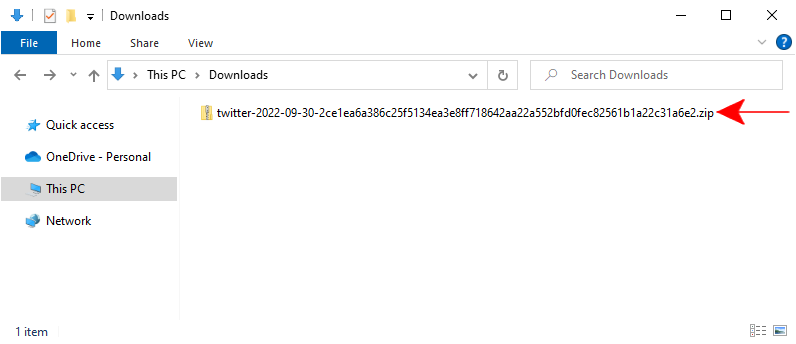
Ar trebui să vedeți conținutul fișierului de arhivă, similar cu cel din imagine. În continuare, va trebui să deschideți dosarul "data".
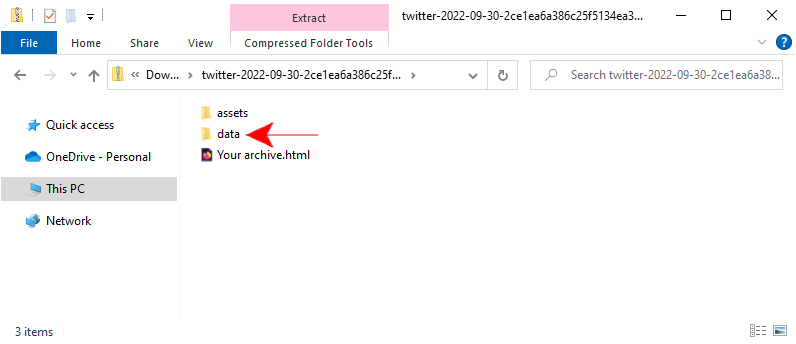
În interiorul dosarului "data" veți vedea o mulțime de fișiere. Cel pe care îl căutăm se numește "tweets.js" și se află în partea de jos a listei în ordine alfabetică (este posibil să fie nevoie să derulați în jos).
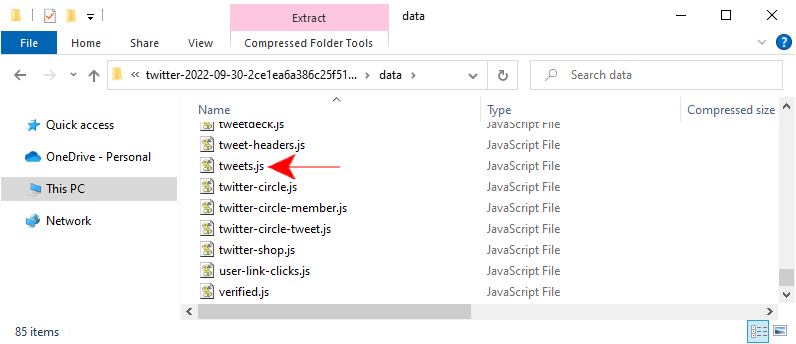
Dacă sistemul dvs. nu afișează extensiile de fișiere, este posibil ca fișierul să se numească doar "tweets" și nu "tweets.js". Aceasta este doar o diferență minoră de afișare și nu contează, este în continuare fișierul corect.
După ce ați localizat fișierul "tweets.js" de care avem nevoie, îl puteți trimite serviciului nostru prin intermediul comenzii Încărcare (puteți fie să faceți clic pe caseta de pe pagină pentru a deschide un selector de fișiere, fie să trageți și să fixați).
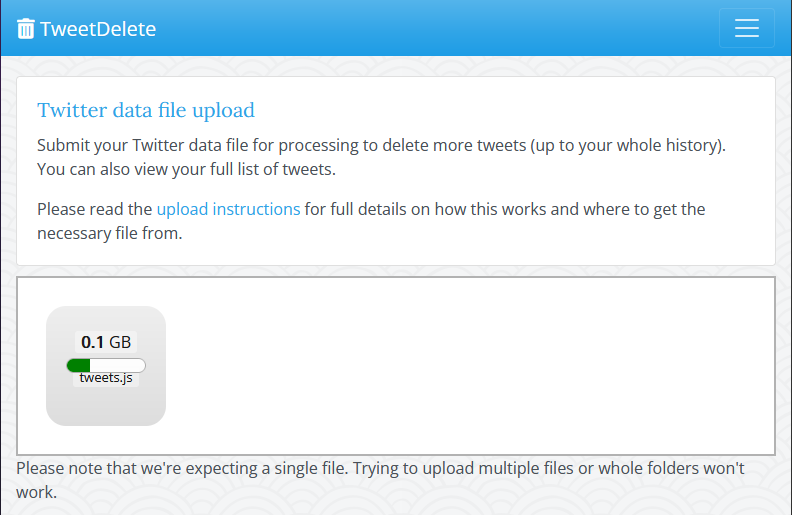
Îl vom procesa apoi pentru a obține o listă completă a tweet-urilor dvs. în exact același mod ca și cum ați fi trimis întregul fișier.